Synchronisation des feuilles de calcul Excel d'Office 365 avec les tableaux WordPress
Tout le monde utilise le cloud. Il y a ceux qui l'utilisent pour s'assurer d'avoir toujours une sauvegarde de leurs documents, ceux qui l'utilisent parce qu'il est plus facile de partager des fichiers, et il y a ceux qui trouvent pratique de collaborer sur des feuilles de calcul. Nombreux sont également ceux qui utilisent WordPress pour afficher des tableaux, et WP Table Manager le fait correspondre à Office 365 de Microsoft.
Office 365 ressemble beaucoup à la suite Microsoft Office, mais disponible en ligne, comme la suite de Google. Et, tout comme les services cloud de Google, Office 365 est désormais également pris en charge par WP Table Manager. Vous pouvez importer tous vos tableaux d'Office 365 (y compris le style), modifier vos feuilles de calcul dans WordPress et les synchroniser avec le cloud.
Vous recherchez une solution de gestion de table robuste pour les sites Web des clients ?
Des tableaux de prix aux comparaisons de produits, ce plugin offre des fonctionnalités puissantes pour présenter les données de manière claire et conviviale.
Obtenez l'avantage concurrentiel maintenant !
Importer et synchroniser des feuilles de calcul Office 365 avec WP Table Manager
Vous avez donc travaillé sur une feuille de calcul Excel sur Office 365. Bien entendu, il était toujours possible d'importer les données dans votre blog WordPress en exportant votre tableau vers un fichier Excel, en le téléchargeant sur votre serveur ou Google Drive puis en l'important, mais c'est long et peu pratique, surtout si vous devez importer plusieurs feuilles de calcul.
La dernière version de WP Table Managervous permet d'importer et de synchroniser les feuilles de calcul Excel disponibles sur le cloud beaucoup plus facilement et plus rapidement. Il n'y a que deux étapes pour transférer vos tableaux Excel d'Office 365 vers WordPress avec une synchronisation complète: publier la feuille de calcul, puis l'importer.
La première étape consiste à publier la feuille de calcul ou à la rendre accessible sur WordPress. Ouvrez le fichier depuis Office 365 et recherchez le sous-menu Partager Fichier . À partir de là, cliquez sur Intégrer et générez un code d'intégration. Gardez-le à portée de main pour l'instant.
Une fois que vous avez un code d'intégration pour la feuille de calcul, revenez à WP Table Manager sur WordPress pour importer votre table. Créez une nouvelle table et cliquez sur OneDrive Excel dans le menu Importer et synchroniser Collez le code d'intégration d'Office 365 dans le premier champ.
Avant de récupérer les données, vous pouvez explorer deux autres options. Le premier est de savoir s'il faut ou non récupérer le style; Si vous avez passé du temps à styliser votre tableau, cochez la première option afin de ne pas avoir à redéfinir le style de la feuille de calcul. La deuxième option permet la synchronisation entre votre tableau WordPress et votre tableur Excel. Cliquez sur Fetch pour importer vos données.
Personnalisation et synchronisation des feuilles de calcul Excel sur WordPress
Il s’agissait de la configuration de base d’une feuille de calcul Excel sur WordPress, mais ce n’est que le début des possibilités. Si vous êtes satisfait d'avoir importé les données et le style, vous pouvez vous arrêter ici, mais vous manquerez certaines fonctionnalités intéressantes, telles que la définition de la périodicité de synchronisation et la génération de graphiques à partir des données.
La configuration de la périodicité de synchronisation est importante. C'est une option qui vous donne un peu d'espace pour corriger les erreurs avant que les modifications ne soient copiées dans Office 365, et un moyen de réduire le nombre de requêtes entre WordPress et le service cloud de Microsoft.
Vous pouvez modifier la périodicité de synchronisation, ou la fréquence à laquelle WP Table Manager aligne vos tableaux WordPress avec les feuilles de calcul d'Office 365, à partir de la configuration du plugin. Sous Paramètres principaux , modifiez le délai de synchronisation ou supprimez-le pour une synchronisation instantanée) et enregistrez les modifications.
De retour dans le tableau, rappelez-vous que vous pouvez faire plus avec les données que simplement partager les chiffres. En important vos tables Office 365, vous avez à votre disposition l'intégralité de la boîte à outils de WP Table Manager . Entre autres choses, cela signifie que vous pouvez créer des visualisations à partir de l'éditeur de tableau, directement sous le menu Graphique
Choisissez l'arme de votre choix. Peu importe qu'il s'agisse d'Open Office, de Google Sheet ou de Microsoft Office 365 : vous pouvez désormais importer vos feuilles de calcul élégantes remplies de données sur votre blog WordPress, avec des capacités de synchronisation complètes pour toutes vos feuilles de calcul.
Appel à tous les webmasters !
Améliorez les sites Web de vos clients avec WP Table Manager . Gérez et personnalisez facilement des tableaux, des graphiques et des feuilles de calcul, offrant aux clients des visualisations de données dynamiques et attrayantes.
Améliorez vos services de conception de sites Web dès aujourd'hui !
Vous souhaitez importer vos feuilles de calcul Office 365 dans WordPress ? En savoir plus sur WP Table Manager ici .
Lorsque vous vous abonnez au blog, nous vous enverrons un e-mail lorsqu'il y aura de nouvelles mises à jour sur le site afin que vous ne les manquiez pas.

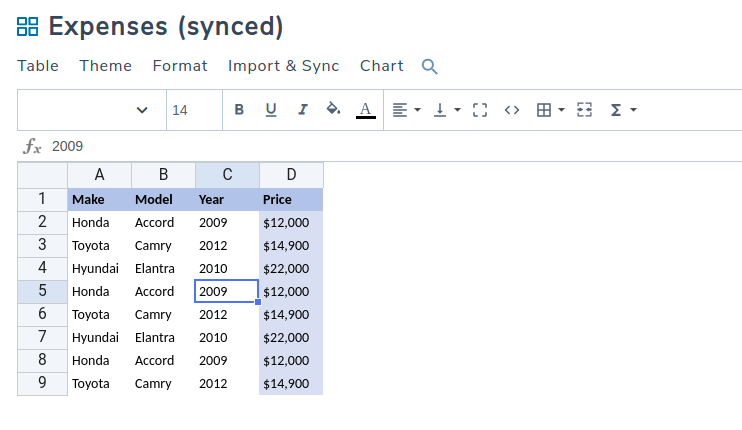
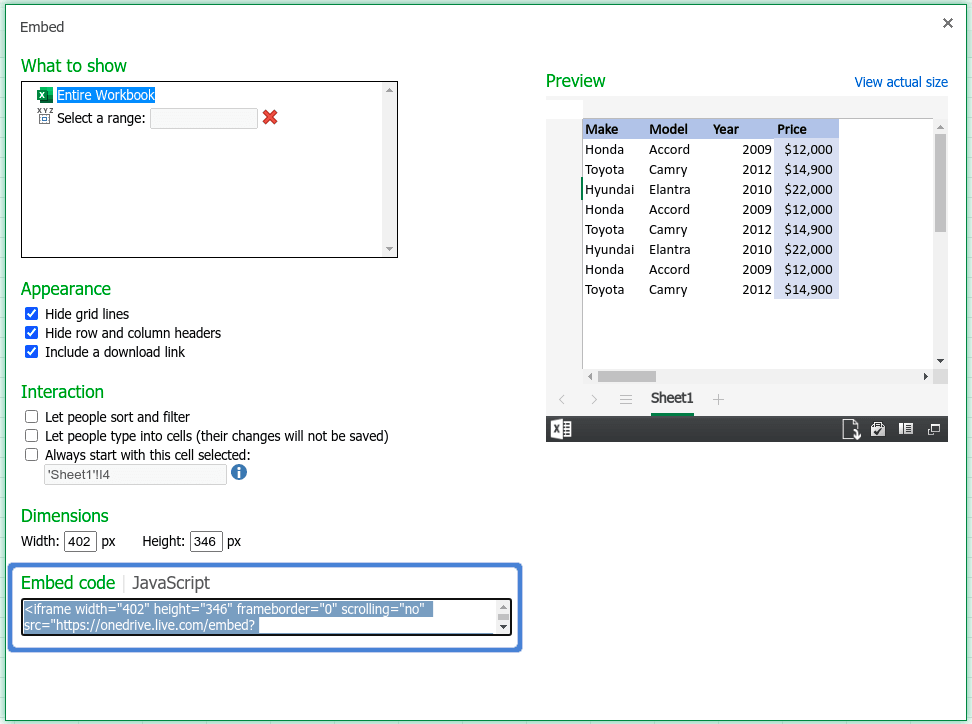
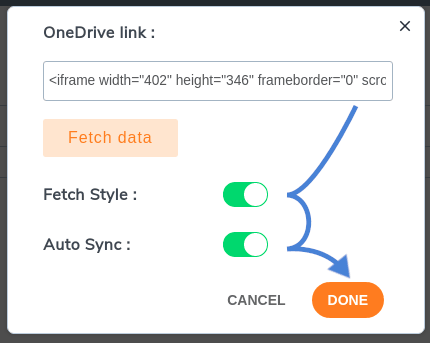
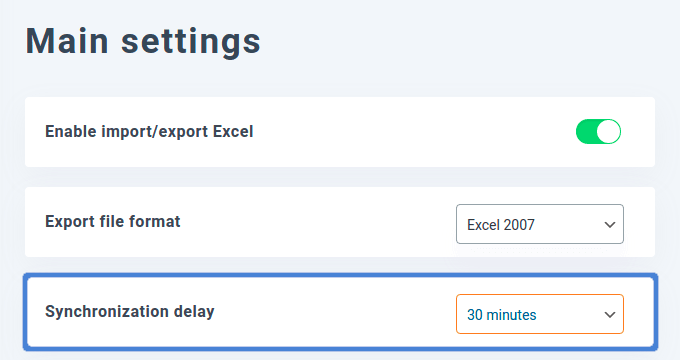
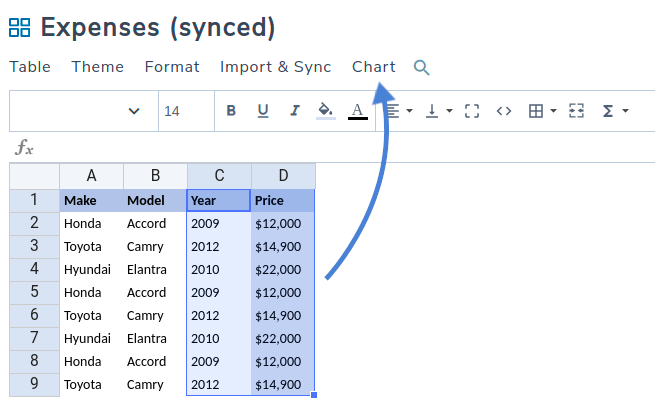


commentaires